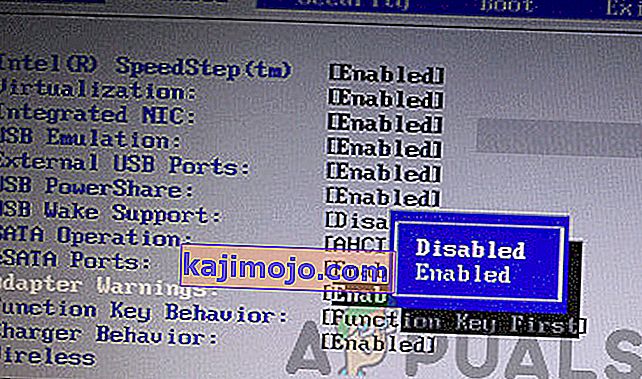Sülearvuti oluline osa, mis muudab selle kaasaskantavaks, on laetav aku. Patareid on andnud seadmetele hädavajaliku liikumisvabaduse, mida inimkond ihkab. Sülearvuti aku laadimiseks vajate siiski vahelduvvooluadapterit. Delli kasutajate jaoks on mõnevõrra probleemiks olnud akude laadimine. On konkreetne probleem, mis on häirinud mitut kasutajat; juba 2005. aastal. Kui laadija on vooluvõrku ühendatud ja arvuti on käivitatud, kuvatakse kasutajal mustal ekraanil viga, milles öeldakse: „ Vahelduvvooluadapteri tüüpi ei saa kindlaks teha ”. Selle teate variatsioon ütleb: „ Vahelduvvooluadapteri tüüpi ja võimsust ei saa kindlaks määrata ”.

Seejärel märgib arvuti vajaliku adapteri võimsuse, nt „Palun ühendage 130W adapter”. Kasutajal on võimalus seda teadet ignoreerida ja käivitamine lõpule viia, vajutades klahvi F1. See tõrge ilmneb ka siis, kui olete arvuti täielikult käivitanud ja sisse loginud. Kui laadija sel hetkel ühendate, ilmub süsteemses salves teade, et vahelduvvooluadapteri tüüpi ei olnud võimalik kindlaks teha. Mõlemal juhul ei lae teie aku ega näe süsteemses salves ühtegi viidet selle kohta, et laadija on ühendatud. Selles artiklis käsitletakse seda probleemi ja antakse teile selle lahendused.
Miks ei saa teie vahelduvvooluadapteri tüüpi kindlaks teha?
Nagu viga ütleb, tähendab see, et teie arvuti ei suuda tuvastada ühendatud laadijat. Toitepistik koosneb 3 tihvtist, millest 2 on toide ja maandus, kolmas on signaaliliin, et tuvastada PSU ühilduva (Delli) seadmena. Kui sülearvuti signaali ei saa, ei luba see PSU-l akut laadida, see aga võimaldab sülearvutit toita. See kaitseb akut suurte voolude eest, kui laadija võimsus on suurem kui OEM spetsifikatsioon. Kui otsustate seda teadet ignoreerida, väheneb süsteemi jõudlus ja märkate, et teie protsessori taktsagedus on poole väiksem.
Selle probleemi põhjuseks võib olla vale laadija kasutamine. See võib olla põhjustatud ka siis, kui laadija tuvastamiseks on andmesideühendus katkenud; selle põhjuseks võib olla laadija (kaabel, pistik või keskne tihvt) või sülearvuti (toitesisendi või emaplaadi) probleem. Uue adapteri proovimine on hea mõte, kuid mitte aku vahetamine. Seda viga ei põhjusta mingil viisil aku. Tegelikult saate sama vea, kui ühendate adapteri lihtsalt ilma akuta.
Tõrkeotsing
Kui teil on laadija, mis on varem töötanud, siis ärge muretsege. Viga on tavaline ja juhtub seetõttu, et pistik on sülearvuti küljest nii uhke, et koputab pidevalt ja põhjustab toiteplaadi pistiku tõrke; signaaliliini kõige sagedamini avatud. Selle ümber rabelemine võib probleemi lahendada, kuid ajutine. On aja küsimus, millal teie laadija selle töötamiseks ebamugava nurga all ühendama peab. Lõpuks lakkab see kokkuvõttes töötamast.
Probleemi allikat saate teada proovides laadijat sarnases sülearvutis või ühendades sarnase laadija. Kui teie laadija töötab mõnes teises sülearvutis või uus laadija näitab endiselt sama viga arvutis, on tõenäoliselt teie probleemiks sülearvuti alalisvoolu laadimisport või emaplaadi halb laadimissüsteem. Kui teie arvutis töötab mõni muu laadija või laadija näitab sama viga teises sülearvutis, on probleemiks laadija. Allpool on toodud selle probleemi lahendused.
Toitelülitage arvuti
Arvuti täielik tühjendamine võib parandada laadimissüsteemi reageerimata oleku.
- Eemaldage laadija vooluvõrgust, lülitage sülearvuti välja ja eemaldage aku
- Hoidke toitenuppu vähemalt 30 sekundit all
- Pange aku laadijaga tagasi ja taaskäivitage
- Kontrollige, kas see on parandatud
Hankige uus vahelduvvooluadapter / laadija
Kui olete proovinud tõrkeotsingut ja olete leidnud, et teie laadija ei tööta sarnases arvutis või sarnane laadija töötab teie arvutis, on aeg vahelduvvooluadapter vahetada. Kui olete kindel, et teie laadija töötas varem pikka aega, võib probleem olla kõikjal. See võib olla laadija tellises lahtine jootmine, purustatud tihvt, praetud kondensaatorid, katkine ühendus jne. Kui arvate, et võite proovida laadijat parandada (kaablite, kondensaatorite vahetamise, jootmise teel), siis jätkake. Enamasti ei saa laadijat päästa ja peate ostma uue laadija.
Pange tähele teie OEM-laadija võimsust (nt 65W, 90W, 130W jne), pinget (12V, 19V) ja laadimisvoolu (1A, 2A, 4A). Veenduge, et need numbrid ühtiksid uue laadijaga, vastasel juhul saate sama vea.
Vahetage oma alalisvoolu pistikupesa
Ausalt öeldes on Delli sülearvutitel mõned õhukesed joote- ja laadimisportid. Olen remondinud palju Delli arvuteid ja olen üllatunud, kui kergesti jootmine lahti tuleb ja kui palju pidin alalisvoolu laadimisporte asendama. Kui olete selline, kes paneb arvuti laadima, laadijat ringi vingerdades, on aeg vahetada alalisvoolu laadimisport. Sadamas remondikatsetamine pole hea, sest joodikute juurde pääsemiseks peate kogu asja hävitama.
Mõne Inspironi mudeli toiteplaat on emaplaadi jaoks eraldi seade ja pistikupesa on sellele otse kinnitatud. Võite oma arvuti avada, laadimisporti emaplaadist lahti ühendada ja selle uuega asendada. See maksab teile paar dollarit ja selle saate Amazonist, eBayst või siit (otsige sõna „DC power input” vms). Ka kohalikul remonditöökojal võib selline olla. Veenduge, et tootenumbrid (nt DD0R03PB000 või DD0VM9P000) vastavad või vähemalt veenduge, et juhtmestik oleks sama ja vahetatavad üksused ühilduvad.
Kui teie sülearvuti alalisvoolu sisendport on teie emaplaadile joodetud. Peate selle lahti harutama ja uue tagasi jootma. Kui probleem püsib, võib probleem olla teie emaplaat ja see tuleb välja vahetada.
NB: Otsese / välise akulaadija saate hankida, kui te probleemi ei leia. Kui teie sülearvutil on endiselt garantii, on soovitatav helistada oma tootjale; tehakse remont või saadetakse asendaja. Samuti veenduge, et ühendate laadija otse vahelduvvoolu pistikupessa: pistikupesakaitsed ja muud toiteseadmed võivad mõjutada teie toiteallika sinusoidset olemust ja visata selle tõrke.
Toitehoiatuste keelamine
Kui teil on võimalik oma arvutit normaalselt laadida, kuid hoiatus tuleb järjest juurde, saate hoiatused BIOS-i sätete muutmisega jäädavalt kustutada. Igal sülearvutil on seaded, mis määravad, kas toitehoiatusi kuvatakse või mitte. Selles lahenduses navigeerime teie BIOS-i ja keelame toitehoiatused.
Märkus. See ei tähenda, et teie ees olev probleem kaob. Me keelame hoiatused lihtsalt ära.
- Taaskäivitage arvuti ja sisestage BIOS, vajutades vastavalt arvuti mudelile klahvi DEL või F2 .
- Kui olete BIOS-is, minge vahekaardile Täpsem ja vahetage seejärel adapteri hoiatuste suvandit . See valik võib esineda ka teisel vahelehel.
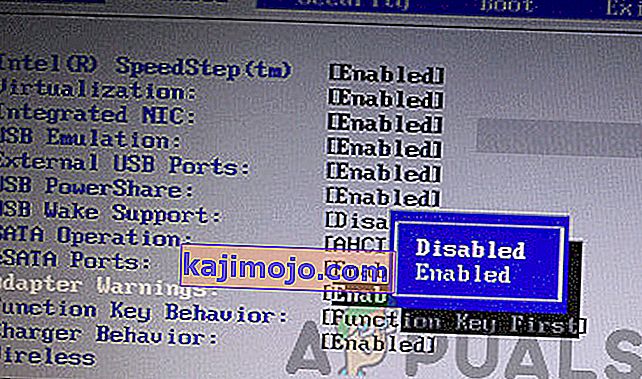
- Salvestage muudatused ja väljuge. Taaskäivitage arvuti ja hoiatus kaob.